在 Excel 数据处理过程中,合理设置透视表的显示方式,能让数据呈现更加清晰、直观。以下为通过 “布局” 选项对透视表进行显示设置的详细步骤:
一、进入布局设置
首先,点击已创建好的透视表,确保透视表处于选中状态。此时,在 Excel 菜单栏中会出现 “数据透视表分析” 选项卡。在该选项卡中,找到 “布局” 按钮并点击,进入透视表布局设置界面。
二、具体设置步骤
- 设置分类汇总:在布局界面的最左侧,找到 “分类汇总” 选项。点击其下拉菜单,选择 “不显示分类汇总”。这一步操作将隐藏透视表中各个分类的汇总数据,使表格更加简洁,避免重复信息干扰主要数据展示。
- 设置总计:接着,找到 “总计” 选项。同样点击下拉菜单,选择 “对行和列禁用”。此设置会关闭透视表在行和列方向上的总计数据显示,进一步精简表格,突出具体数据项。
- 设置报表布局:继续在布局界面中,找到 “报表布局” 选项。点击后,先选择 “以表格的形式显示”,这种布局方式会让数据以类似普通表格的形式排列,便于查看和对比数据。随后,再次点击 “报表布局”,选择 “重复所有标签”。这一操作将在每一页都重复显示行标签,确保在数据较多分页显示时,各页数据都能清晰对应其分类标签。
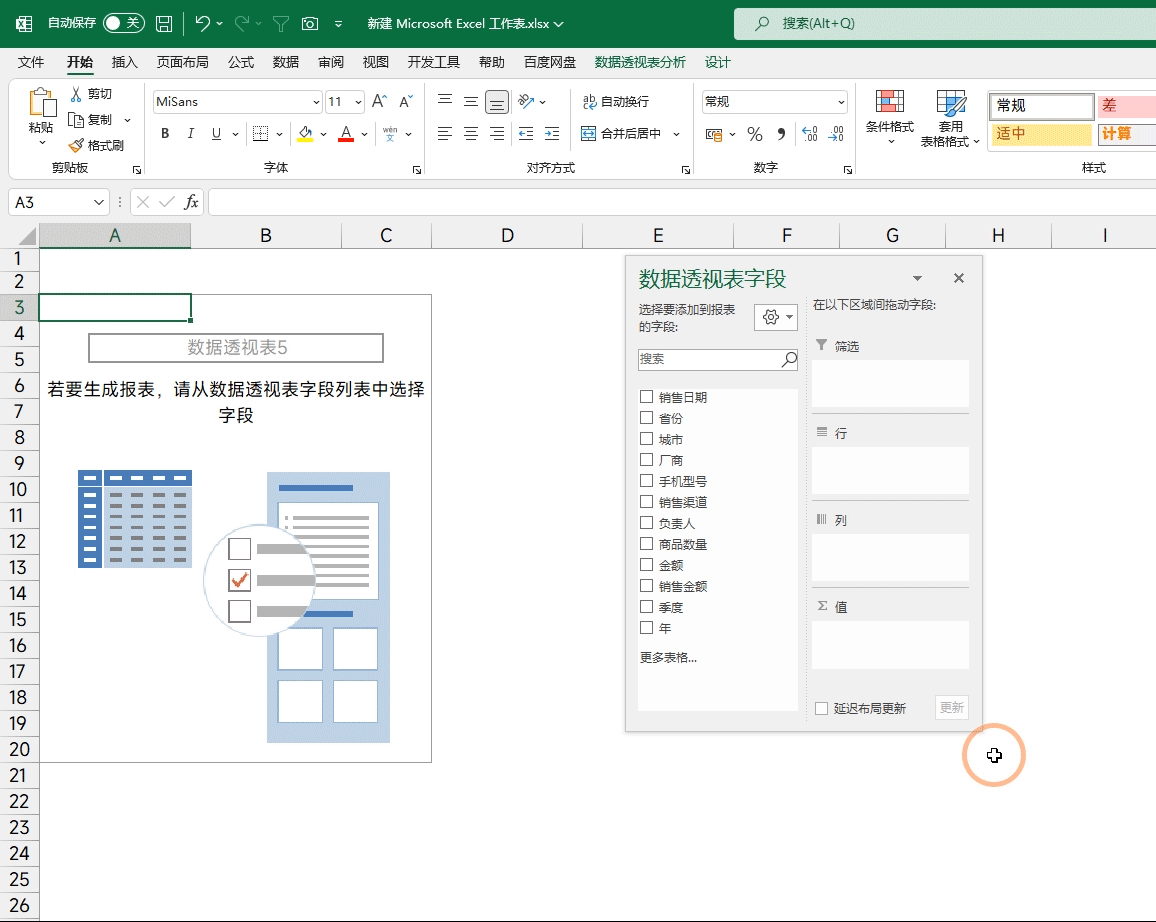
通过以上三个关键步骤的设置,能有效优化透视表的显示效果,使数据以更清晰、有序的表格形式呈现,满足不同场景下的数据展示需求。


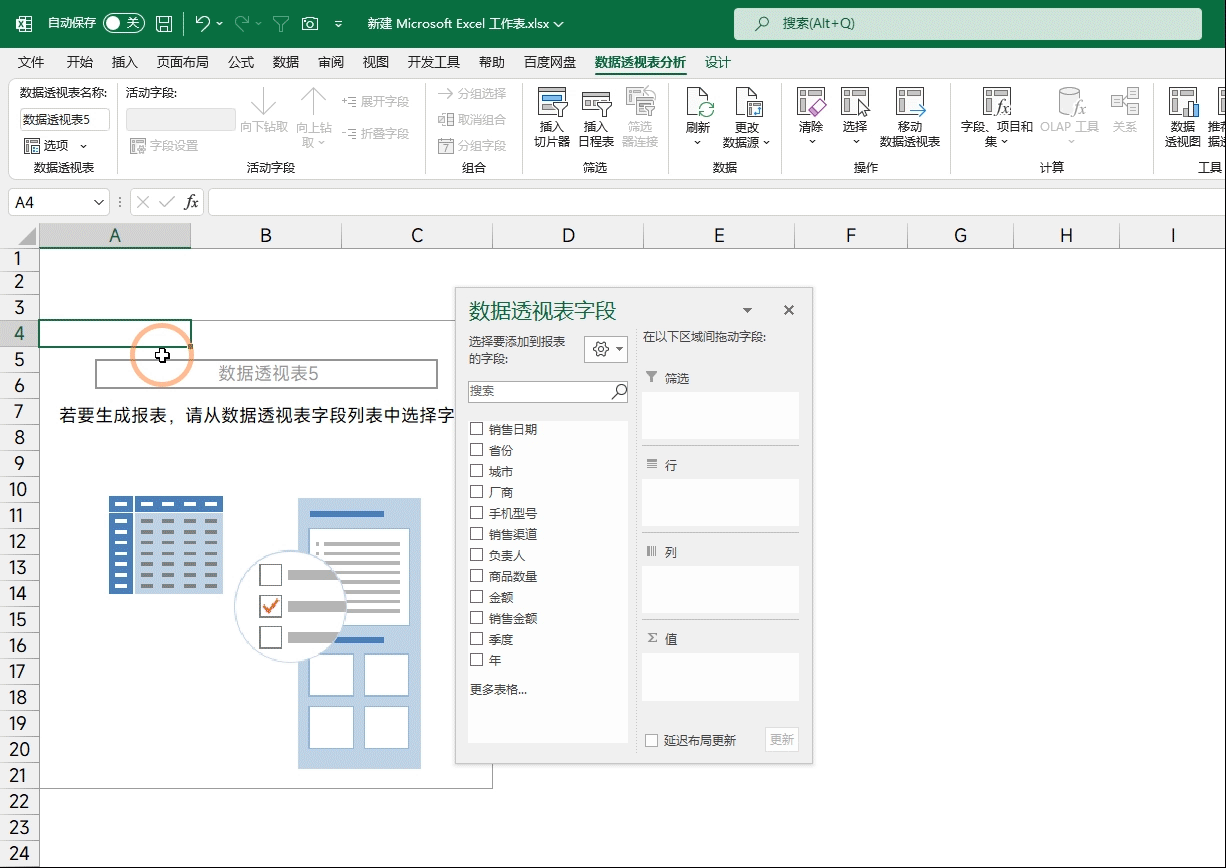
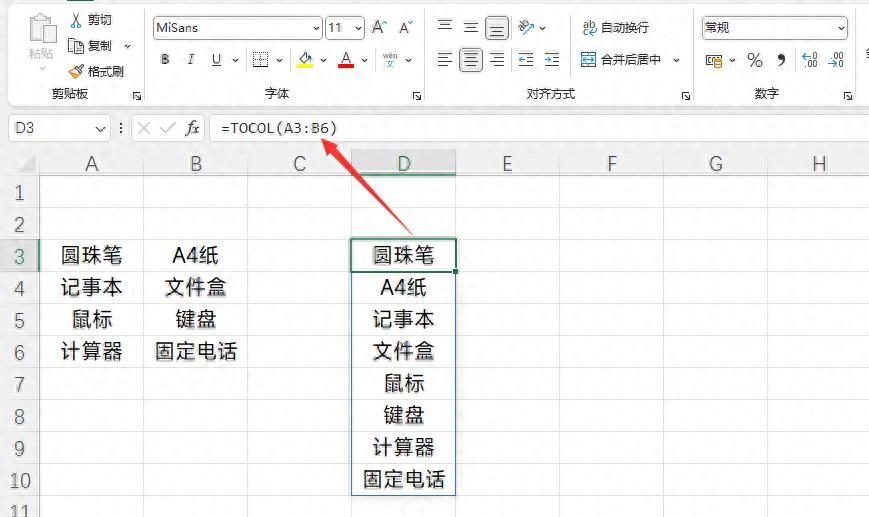

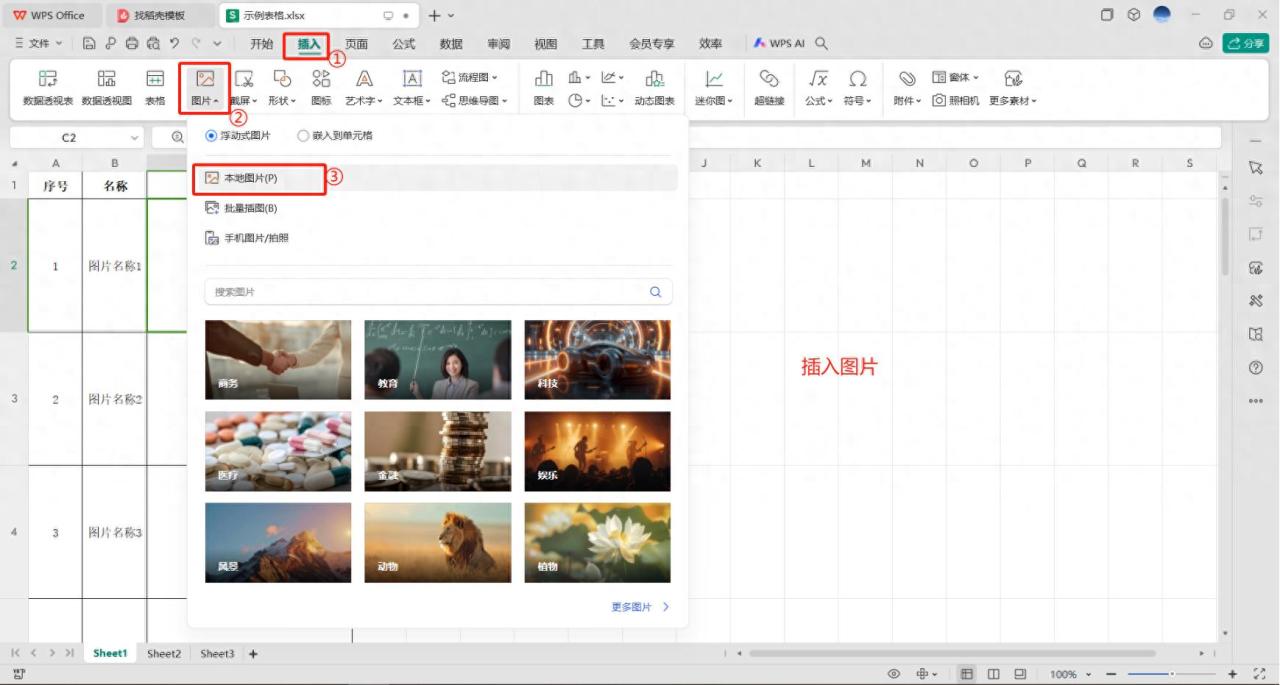
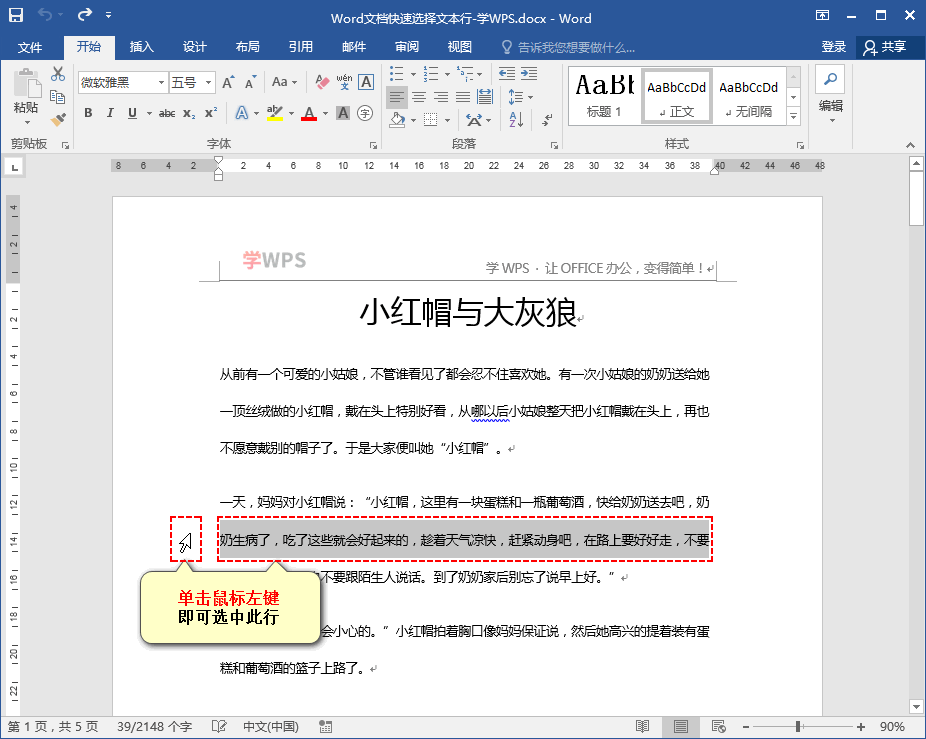
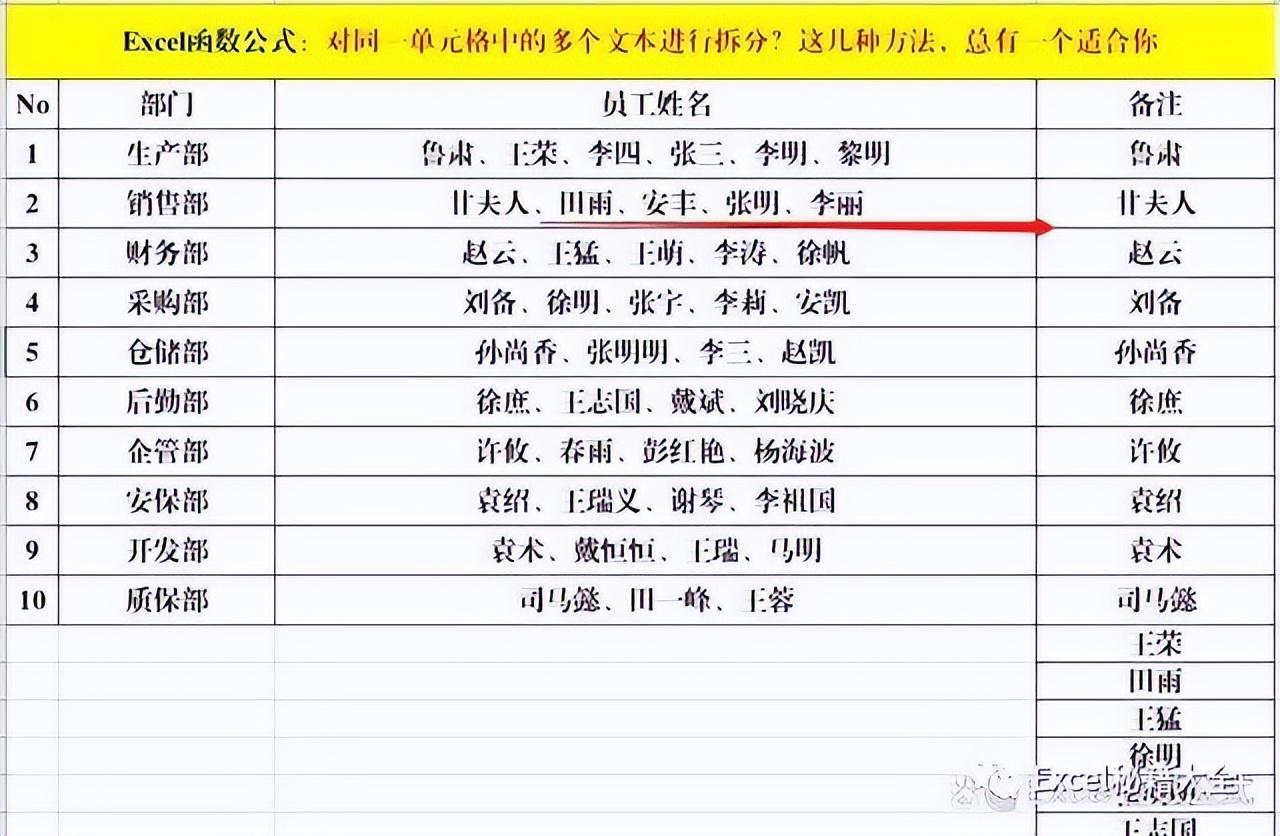
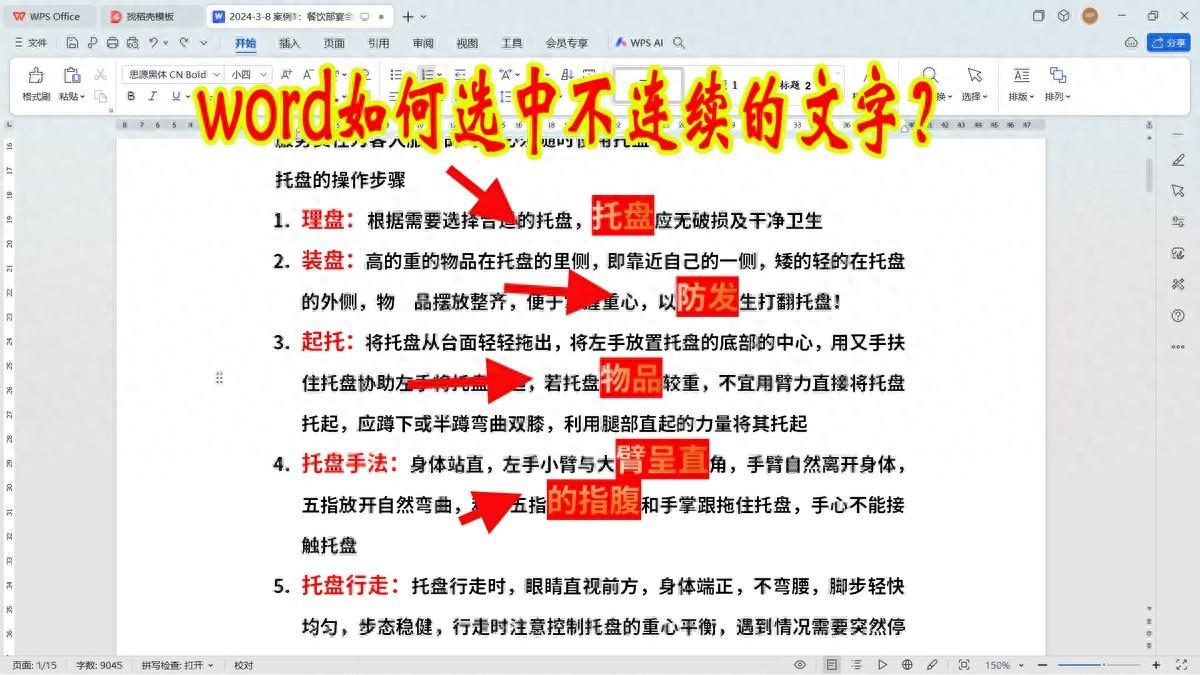
评论 (0)